Lasketun kentän lisääminen Excelin pivot-taulukkoon

Tutustu, kuinka voit lisätä lasketun kentän Excelin pivot-taulukkoon ja laskea myynnistä syntyviä palkkioita tehokkaasti.

Avaa tehtävä kaksoisnapsauttamalla sitä.
Tehtävälomake tulee näkyviin.

Napsauta Toistuvuus-painiketta Tehtävälomake -työkalupalkissa (tai paina Ctrl+G).
Tehtävän toistuminen -valintaikkuna tulee näkyviin.
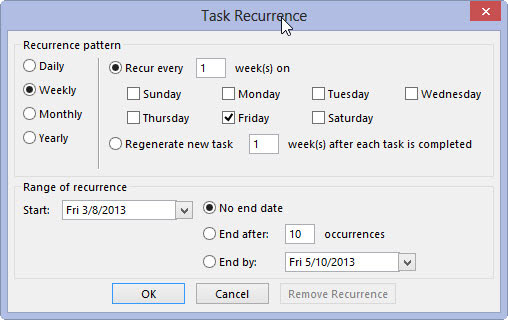
Valitse Päivittäin, Viikoittain, Kuukausittain tai Vuosittain -vaihtoehto määrittääksesi, kuinka usein tapaaminen tapahtuu.
Jokainen vaihtoehto - Päivittäin, Viikoittain, Kuukausittain tai Vuosittain - tarjoaa sinulle valintoja, milloin tehtävä toistuu. Esimerkiksi päivittäinen toistuva tehtävä voidaan asettaa toistumaan joka päivä, joka viides päivä tai mitä tahansa. Kuukausittain toistuva tehtävä voidaan asettaa toistumaan tiettynä kuukauden päivänä, kuten kunkin kuukauden 15. päivänä tai joka kuukauden toisena perjantaina.
Valitse Päivittäin, Viikoittain, Kuukausittain tai Vuosittain -vaihtoehto määrittääksesi, kuinka usein tapaaminen tapahtuu.
Jokainen vaihtoehto - Päivittäin, Viikoittain, Kuukausittain tai Vuosittain - tarjoaa sinulle valintoja, milloin tehtävä toistuu. Esimerkiksi päivittäinen toistuva tehtävä voidaan asettaa toistumaan joka päivä, joka viides päivä tai mitä tahansa. Kuukausittain toistuva tehtävä voidaan asettaa toistumaan tiettynä kuukauden päivänä, kuten kunkin kuukauden 15. päivänä tai joka kuukauden toisena perjantaina.
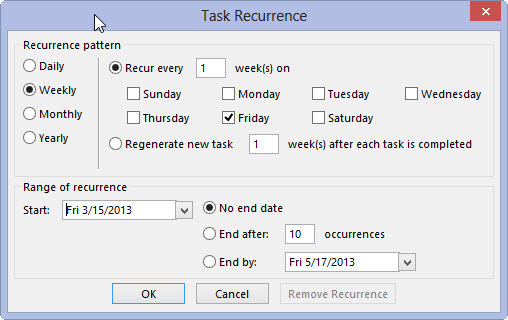
Määritä Toista joka kerta -ruudussa, kuinka usein tapaaminen toistuu, esimerkiksi joka kolmas päivä tai kunkin kuukauden ensimmäinen maanantai.
Jos päätät luoda esimerkiksi kuukausittaisen tehtävän, voit napsauttaa alas vierityspainikkeita (kolmioita) valitaksesi ensin ja valita sitten Maanantai ajoittaaksesi tehtävän kunkin kuukauden ensimmäiselle maanantaille.
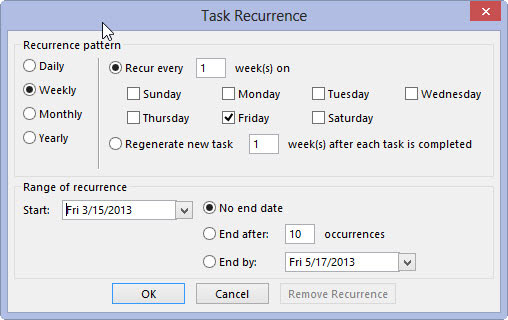
Kirjoita Toistuvuus-osion ensimmäinen esiintymä Aloitus-ruutuun.
Valitse, milloin haluat tapaamisten loppuvan (ei lopetuspäivää, tietyn tapahtumamäärän jälkeen tai tiettynä päivänä). Napsauta OK-painiketta ja napsauta sitten Tallenna ja sulje -painiketta.
Tehtävälomakkeen yläosaan ilmestyy banneri, joka kuvaa tehtävän toistumismallia. Tehtäväsi näkyy tehtäväluettelossa kerran, mutta siinä on erityyppinen kuvake kuin ei-toistuvilla tehtävillä, jotta voit yhdellä silmäyksellä todeta, että kyseessä on toistuva tehtävä.
Tutustu, kuinka voit lisätä lasketun kentän Excelin pivot-taulukkoon ja laskea myynnistä syntyviä palkkioita tehokkaasti.
Opi käyttämään Microsoft Teamsia: verkkopohjaista sovellusta, asiakkaana kannettavalla tietokoneella tai pöytätietokoneella tai Teams-mobiilisovellusta älypuhelimella tai tabletilla.
Kuinka estää Microsoft Wordia avaamasta tiedostoja vain luku -tilassa Windowsissa Microsoft Word avaa tiedostot vain luku -tilassa, jolloin niiden muokkaaminen on mahdotonta? Älä huoli, menetelmät ovat alla
Virheiden korjaaminen virheellisten Microsoft Word -asiakirjojen tulostuksessa. Virheet tulostettaessa Word-asiakirjoja, joissa on muuttuneet fontit, sotkuiset kappaleet, puuttuva teksti tai kadonnut sisältö ovat melko yleisiä. Älä kuitenkaan
Jos olet piirtänyt PowerPoint-dioihin esityksen aikana kynää tai korostuskynää, voit tallentaa piirustukset seuraavaa esitystä varten tai poistaa ne, jotta seuraavan kerran näytät ne. Aloitat puhtailla PowerPoint-dioilla. Pyyhi kynä- ja korostuskynäpiirrokset noudattamalla näitä ohjeita: Pyyhi rivit yksi kerrallaan […]
Tyylikirjasto sisältää CSS-tiedostoja, Extensible Stylesheet Language (XSL) -tiedostoja ja kuvia, joita käyttävät ennalta määritetyt sivupohjat, sivuasettelut ja säätimet SharePoint 2010:ssä. CSS-tiedostojen etsiminen julkaisusivuston tyylikirjastosta: Valitse Sivuston toiminnot→ Näytä Kaikki sivuston sisältö. Sivuston sisältö tulee näkyviin. Style-kirjasto sijaitsee […]
Älä hukuta yleisöäsi jättimäisillä numeroilla. Microsoft Excelissä voit parantaa koontinäyttöjesi ja raporttiesi luettavuutta muotoilemalla numerot näyttämään tuhansia tai miljoonia.
Opi käyttämään SharePointin sosiaalisen verkostoitumisen työkaluja, joiden avulla yksilöt ja ryhmät voivat kommunikoida, tehdä yhteistyötä, jakaa ja pitää yhteyttä.
Juliaanisia päivämääriä käytetään usein valmistusympäristöissä aikaleimana ja pikaviitteenä eränumerolle. Tämän tyyppisen päivämääräkoodauksen avulla jälleenmyyjät, kuluttajat ja huoltoedustajat voivat tunnistaa tuotteen valmistusajankohdan ja siten tuotteen iän. Julian-päivämääriä käytetään myös ohjelmoinnissa, armeijassa ja tähtitiedessä. Erilainen […]
Voit luoda verkkosovelluksen Access 2016:ssa. Mikä verkkosovellus sitten on? No, verkko tarkoittaa, että se on verkossa, ja sovellus on vain lyhenne sanoista "sovellus". Mukautettu verkkosovellus on online-tietokantasovellus, jota käytetään pilvestä selaimen avulla. Rakennat ja ylläpidät verkkosovellusta työpöytäversiossa […]








